- הרשת הביתית שלך היא רשת ברירת המחדל שאליה מחברים המחשב האישי או המחשב הנייד שלך כאשר הם משתמשים ב- Wi-Fi.
- משתמשים רבים דיווחו כי לפעמים הרשת הביתית שלהם לא מופיעה, ואנחנו נראה לך כיצד לתקן זאת.
- יש לנו שלם מדור רשת מלא במאמרים מועילים העוסקים בנושא זה.
- באתר שלנו יש גם סעיף פתרון בעיות מלא גם במדריכים מועילים אחרים.

תוכנה זו תשמור על מנהלי ההתקנים שלך, ובכך תשמור עליך מפני שגיאות מחשב נפוצות ותקלות חומרה. בדוק את כל הנהגים שלך כעת בשלושה שלבים פשוטים:
- הורד את DriverFix (קובץ הורדה מאומת).
- נְקִישָׁה התחל סריקה למצוא את כל הנהגים הבעייתיים.
- נְקִישָׁה עדכן מנהלי התקנים כדי לקבל גרסאות חדשות ולהימנע מתקלות במערכת.
- DriverFix הורד על ידי 0 קוראים החודש.
לרובנו יש חיבור אלחוטי בבית שלנו, אך משתמשים רבים דיווחו כי הרשת הביתית שלהם לא תופיע ברשימת הרשתות הזמינות.
זו יכולה להיות בעיה לא נוחה, ובמאמר של היום נראה לך כיצד לפתור את הבעיה לצמיתות.
אי יכולת לראות או לגשת לרשת הביתית שלך עלולה להוות בעיה, ואם כבר מדברים על בעיות רשת, הנה כמה בעיות דומות שעליהן דיווחו המשתמשים:
- לא יכול לראות את רשת ה- WiFi שלי Windows 10 - בעיה זו יכולה להיות קשורה למנהלי הרשת שלך. כדי לפתור את הבעיה, הקפד לעדכן אותם לגרסה האחרונה ולבדוק אם זה עוזר.
- רשת WiFi אינה מציגה את Windows 10, בשום מכשיר ובמחשב נייד - בעיה זו יכולה להשפיע על מכשירים אחרים ולא רק על המחשב הנייד Windows 10 שלך. אם בעיה זו מופיעה במספר מכשירים, ככל הנראה הבעיה נגרמת על ידי הנתב שלך או תצורת הרשת שלך.
- מחשב נייד לא מזהה את ה- WiFi שלי אלא מזהה אחרים - בעיה זו עלולה להתרחש אם רשת ה- Wi-Fi שלך אינה מופעלת כהלכה. כדי לפתור את הבעיה, הפעל את הרשת שלך מאפליקציית ההגדרות ובדוק אם זה עוזר.
- SSID לא מופיע ברשימת הרשת הזמינה - ישנם מספר סוגים של חיבורי רשת, ואם אתה משתמש ברשת 5 GHz, ייתכן שהמכשירים שלך לא יוכלו לראות אותה או לגשת אליה. כדי לפתור את הבעיה, התאם את הגדרות ה- Wi-Fi שלך ועבר לרשת 4GHz.
- הרשת הביתית לא תתחבר - לפעמים הרשת הביתית שלך כלל לא תוכל להתחבר. זו יכולה להיות בעיה, אך אתה אמור להיות מסוגל לתקן זאת באמצעות אחד הפתרונות שלנו.
כיצד אוכל לתקן רשת ביתית שלא מופיעה?
- עדכן את מנהלי ההתקנים שלך ל- Wi-Fi והתקן את תוכנת ה- Wi-Fi
- השתמש בשורת הפקודה
- בדוק אם השירותים הנדרשים פועלים
- צא זמנית מ- Windows
- ודא שרשת ה- Wi-Fi שלך מופעלת
- ודא שהתקנת העדכונים האחרונים
- ודא שאתה משתמש בתדירות הנכונה
- בדוק את ערוץ ה- Wi-Fi
1. עדכן את מנהלי ההתקנים שלך ל- Wi-Fi והתקן את תוכנת ה- Wi-Fi

אם יש לך בעיות ברשת ה- Wi-Fi שלך, ייתכן שהסיבה לכך היא הנהגים שלך. לפעמים הנהגים שלך לא מעודכנים וזה יכול להוביל לבעיות רבות אחרות. אם הרשת הביתית שלך לא תופיע, תוכל לפתור את הבעיה על ידי ביצוע הפעולות הבאות:
- חבר את שלך מחשב לאינטרנט באמצעות כבל אתרנט
- בקר באתר האינטרנט של יצרן המתאם האלחוטי והורד את מנהלי ההתקן העדכניים ביותר עבור הדגם שלך.
- בנוסף לנהגים, הקפד להוריד גם את תוכנת ה- Wi-Fi.
- לרוב הנהגים התוכנה הזו מובנית, אך אם לא, יהיה עליכם להוריד אותה ידנית.
- לאחר שתוריד את מנהלי ההתקן העדכניים ביותר, התקן אותם ובדוק אם הבעיה עדיין קיימת.
אם אתה מוצא פתרון זה מורכב מדי, או אם אינך יודע היכן למצוא את מנהלי ההתקנים המתאימים, תוכל תמיד להשתמש בפתרונות צד שלישי כגון DriverFix.

זהו כלי פשוט והוא יאפשר לך לעדכן באופן אוטומטי את כל מנהלי ההתקנים שלך בכמה לחיצות בלבד, כך שתרצה לנסות זאת.
כל שעליך לעשות הוא להתחבר לאינטרנט, והוא יסרוק אוטומטית אחר מנהלי ההתקנים החדשים ביותר עבור המכשיר שלך. זה אפילו יתקן את אלה שנשברו וימצא גם את אלה שחסרים במערכת שלך.

DriverFix
סריקת בעיות ברשת נובעת ממנהלי התקן Wi-Fi מיושנים, לכן עדכן אותם מייד עם DriverFix!
בקר באתר
2. השתמש בשורת הפקודה
- הַתחָלָה שורת פקודה כמנהל.
- לשם כך לחץ מקש Windows + X ולבחור שורת פקודה (מנהל מערכת) מהתפריט.
- אתה יכול גם להשתמש פגז כוח (מנהל) אם אתה רוצה.
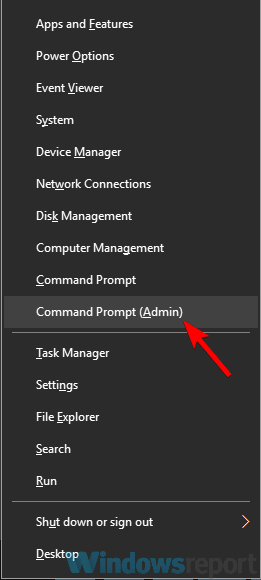
- כעת הפעל את הפקודות הבאות:
מחק מחדש את HKCRCLSID {988248f3-a1ad-49bf-9170-676cbbc36ba3} / va / fnetcfg -v -u dni_dne
לדברי משתמשים, אם הרשת הביתית שלך לא תופיע בכלל, ייתכן שהבעיה קשורה לרישום שלך. מספר משתמשים מצאו פיתרון וכדי לפתור את הבעיה עליך להסיר רשומות מסוימות מהרישום שלך.
לאחר הפעלת שתי פקודות אלה, הפעל מחדש את המחשב שלך כדי להחיל את השינויים. לאחר שהמחשב יופעל מחדש, בדוק אם הבעיה נפתרה. אם אינך יכול להפעיל את הפקודה הראשונה, המשמעות היא שפתרון זה לא עבד עבורך, אז עבור לפתרון הבא.
3. בדוק אם השירותים הנדרשים פועלים
- ללחוץ מקש Windows + R. כדי לפתוח את תיבת הדו-שיח הפעלה.
- עכשיו היכנס MSC ולחץ להיכנס או לחץ בסדר.
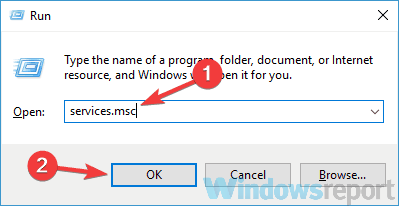
- כעת עליך לשים לב היטב לשירותים הבאים:
- Windows EventLog
- שיחת נוהל מרחוק (RPC)
- עדכון חלונות
- וודא שכל השירותים האלה פועלים כהלכה. אם אחד משירותים אלה אינו פועל, לחץ באמצעות לחצן העכבר הימני על השירות ובחר הַתחָלָה מהתפריט.
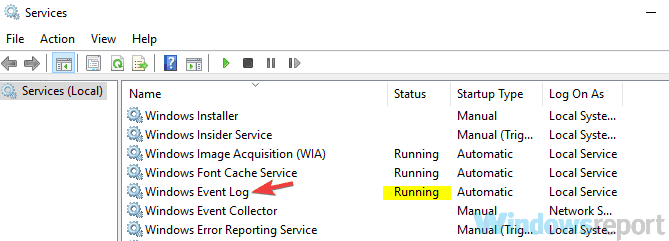
אם הרשת הביתית שלך לא תופיע, ייתכן שהבעיה קשורה לשירותים מסוימים. המערכת שלך נשענת במידה רבה על שירותים, ואם השירותים הנדרשים אינם פועלים אתה עלול להיתקל בבעיות שונות.
לאחר שכל שלושת השירותים פועלים כראוי, בדקו אם הבעיה עדיין קיימת.
4. צא זמנית מ- Windows

זו רק דרך לעקיפת הבעיה, אך היא עשויה לעזור לך אם אתה נתקל בבעיות ברשת הביתית ב- Windows. לדברי משתמשים, אם הרשת הביתית שלך לא תופיע, תוכל לפתור את הבעיה פשוט על ידי יציאה מ- Windows ובחירת רשת ה- Wi-Fi שלך. לשם כך, בצע את הצעדים הבאים:
- ללחוץ מקש Windows + L. ואתה תצא מ- Windows.
- כעת בחר בסמל ה- Wi-Fi בפינה השמאלית התחתונה ובחר את רשת ה- Wi-Fi שלך.
- עכשיו חזור ל- Windows.
לאחר שתעשה זאת, אתה אמור להיות מסוגל להתחבר לרשת ה- Wi-Fi שלך. זכור כי זו רק דרך לעקיפת הבעיה, ואם פתרון זה יעבוד עבורך, תצטרך לחזור עליו בכל פעם שאתה נתקל בבעיה זו.
5. ודא שרשת ה- Wi-Fi שלך מופעלת
- פתח את ה אפליקציית הגדרות.
- אתה יכול לעשות זאת באופן מיידי באמצעות מקש Windows + I קיצור.
- כאשר אפליקציית הגדרות נפתח, עבור אל רשת & מרשתתסָעִיף.
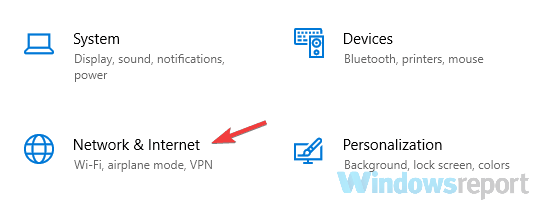
- בחלונית הימנית, גלול עד למטה ולחץ על מרכז רשת ושיתוף.
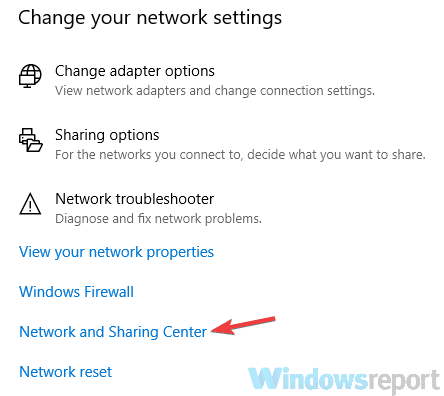
- מתי מרכז רשת ושיתוף חלון נפתח, לחץ על שינוי הגדרות מתאם.
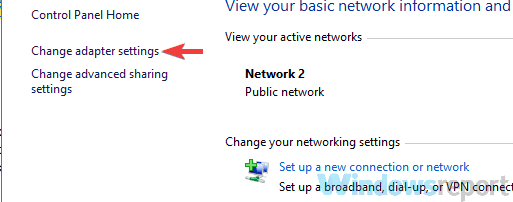
- אתר את חיבור ה- Wi-Fi שלך, לחץ עליו באמצעות לחצן העכבר הימני ובחר לְאַפשֵׁר.
אם אתה נתקל בבעיות ב- Wi-Fi, ייתכן שחיבור ה- Wi-Fi אינו מופעל. כדי לפתור בעיה זו, מומלץ לבדוק את ההגדרות שלך.
לאחר שתעשה זאת, הבעיה צריכה להיפתר ותוכל להתחבר לרשת הביתית שוב.
6. ודא שהתקנת העדכונים האחרונים
- פתח את ה אפליקציית הגדרות.
- עכשיו פנה אל עדכון ואבטחה סָעִיף.
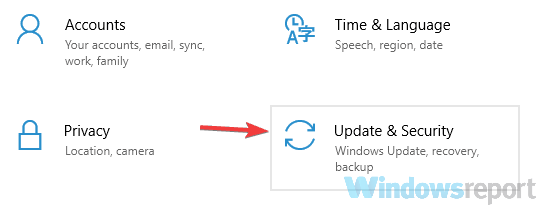
- בחלונית הימנית לחץ על בדוק עדכונים לַחְצָן.
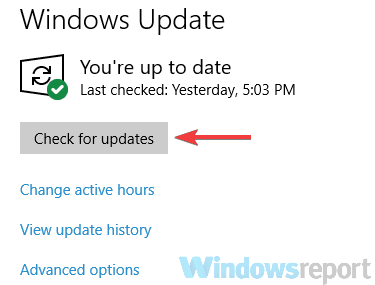
לדברי משתמשים, לפעמים הרשת הביתית שלך לא תופיע בגלל תקלות ב- Windows. תקלות אלו עלולות לגרום לכל מיני בעיות, והדרך הטובה ביותר להתמודד איתן היא לעדכן את Windows לגירסה האחרונה.
לשם כך, הקפד לחבר את המחשב שלך לאינטרנט באמצעות ה- כבל אתרנט.
אם קיימים עדכונים כלשהם, הם יורדו אוטומטית ברקע. לאחר התקנת העדכונים, בדוק אם הבעיה עדיין קיימת. משתמשים רבים דיווחו כי עדכון Windows לגרסה האחרונה פתר את הבעיה עבורם, לכן הקפד לנסות זאת.
7. ודא שאתה משתמש בתדירות הנכונה
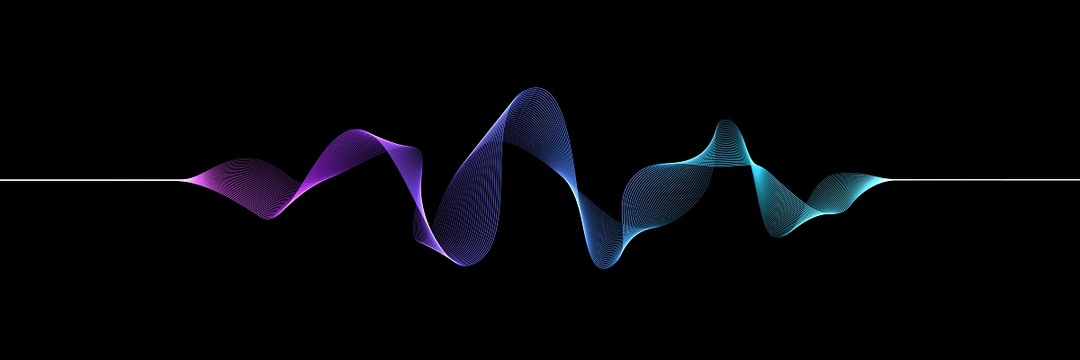
למקרה שאתה לא יודע, יש שניים אַלחוּט סטנדרטים: 2.4 GHz ו- 5 GHz. התקן הראשון הוא ישן יותר, והוא בדרך כלל זמין במכשירים ישנים יותר. אם במחשב שלך יש נתב ישן או מתאם Wi-Fi, ייתכן שהמכשיר שלך לא תומך ברשת 5 GHz.
כדי לפתור את הבעיה, עליך להגדיר את הנתב שלך לשימוש בתקן 2.4GHz בלבד. כדי לראות כיצד לעשות זאת כראוי, הקפד לבדוק את מדריך ההוראות של הנתב שלך. אם הנתב שלך לא תומך בתקן 5GHz, כנראה שהנושא קשור למשהו אחר.
8. בדוק את ערוץ ה- Wi-Fi

לדברי משתמשים, לפעמים הרשת הביתית לא תופיע בגלל ערוץ ה- Wi-Fi שלך. כל רשת אלחוטית משתמשת בערוץ ספציפי על מנת לשדר את עצמה, ואם אתה מוקף במספר רשתות Wi-Fi, אולי לא תוכל לראות את הרשת הביתית שלך.
כדי לפתור בעיה זו, משתמשים מציעים לשנות את ערוץ ה- Wi-Fi שלך. זה די פשוט, וכדי לעשות זאת, עליך לבקר בדף התצורה של הנתב שלך ולשנות את הערוץ בהגדרות ה- Wi-Fi.
לקבלת התוצאות הטובות ביותר, הקפד להשתמש בערוץ שאינו מאוכלס על ידי רשתות Wi-Fi אחרות. כדי לקבוע איזה ערוץ הוא הטוב ביותר עבורך, אולי תצטרך להשתמש בערוץ כזה תוכנת מנתח Wi-Fi.
משתמשים רבים דיווחו כי הערוץ שלהם הוגדר כ- Auto, וזה גורם לבעיה, אך לאחר שהגדירו ערוץ לערך ספציפי, הבעיה נפתרה.
כפי שאתה יכול לראות, בעיות ברשת הביתית עשויות להוות אי נוחות, אך אתה אמור להיות מסוגל לתקן אותן באמצעות אחד הפתרונות שלנו.


![מתאם USB WiFi לא עובד [תוקן]](/f/1dcfc379b4a5e33a32b119e6c4a9f71b.jpg?width=300&height=460)